Bạn đang sử dụng Laptop Dell và muốn chụp màn hình để chia sẻ với bạn bè, lưu lại thông tin hay đơn giản là ghi lại một khoảnh khắc đặc biệt? Chắc hẳn bạn cũng từng băn khoăn “Làm sao để chụp màn hình Laptop Dell?”, “Có nhiều cách chụp màn hình Laptop Dell không?”.
Để giải đáp thắc mắc này, chúng ta hãy cùng tìm hiểu về những cách chụp màn hình máy tính Laptop Dell phổ biến nhất!
Cách Chụp Màn Hình Laptop Dell Bằng Phím Tắt
Bạn có biết, chụp màn hình Laptop Dell đơn giản hơn bạn tưởng rất nhiều. Chỉ với vài thao tác đơn giản, bạn đã có thể “bắt trọn” mọi thứ đang hiện trên màn hình.
1. Sử Dụng Phím Print Screen (PrtSc)
Đây là cách truyền thống và đơn giản nhất để chụp toàn bộ màn hình máy tính.
- Bấm phím: Print Screen (PrtSc) trên bàn phím. Lúc này, hình ảnh trên màn hình sẽ được lưu vào bộ nhớ tạm.
- Dán vào phần mềm chỉnh sửa: Mở phần mềm chỉnh sửa hình ảnh như Paint, Photoshop,… Nhấn tổ hợp phím Ctrl + V để dán hình ảnh đã chụp vào.
- Lưu lại: Lưu ảnh theo định dạng phù hợp.
 chụp-toàn-màn-hình-laptop-dell-bằng-phím-print-screen
chụp-toàn-màn-hình-laptop-dell-bằng-phím-print-screen
2. Sử Dụng Tổ Hợp Phím Alt + Print Screen
Nếu bạn muốn chụp riêng một cửa sổ đang mở, tổ hợp phím Alt + Print Screen sẽ là lựa chọn tối ưu.
- Bấm tổ hợp phím: Alt + Print Screen.
- Dán vào phần mềm chỉnh sửa: Tương tự bước 2 của cách chụp toàn màn hình.
- Lưu lại: Lưu ảnh theo định dạng phù hợp.
 chụp-màn-hình-cửa-sổ-laptop-dell-bằng-phím-alt-print-screen
chụp-màn-hình-cửa-sổ-laptop-dell-bằng-phím-alt-print-screen
Cách Chụp Màn Hình Laptop Dell Bằng Windows Snipping Tool
Với Windows Snipping Tool, bạn có thể chụp màn hình theo nhiều kiểu khác nhau:
- Chụp toàn màn hình: Tương tự như cách chụp bằng phím Print Screen.
- Chụp hình chữ nhật: Chọn vùng chữ nhật cần chụp trên màn hình.
- Chụp hình tự do: Chọn vùng bất kỳ trên màn hình theo hình dạng mong muốn.
- Chụp cửa sổ: Chọn một cửa sổ cụ thể để chụp.
Hướng Dẫn Sử Dụng Snipping Tool:
- Mở Windows Snipping Tool: Tìm kiếm “Snipping Tool” trong thanh tìm kiếm của Windows.
- Chọn kiểu chụp: Chọn kiểu chụp phù hợp với nhu cầu của bạn.
- Chọn vùng cần chụp: Kéo chuột để chọn vùng cần chụp.
- Lưu ảnh: Lưu ảnh theo định dạng phù hợp.
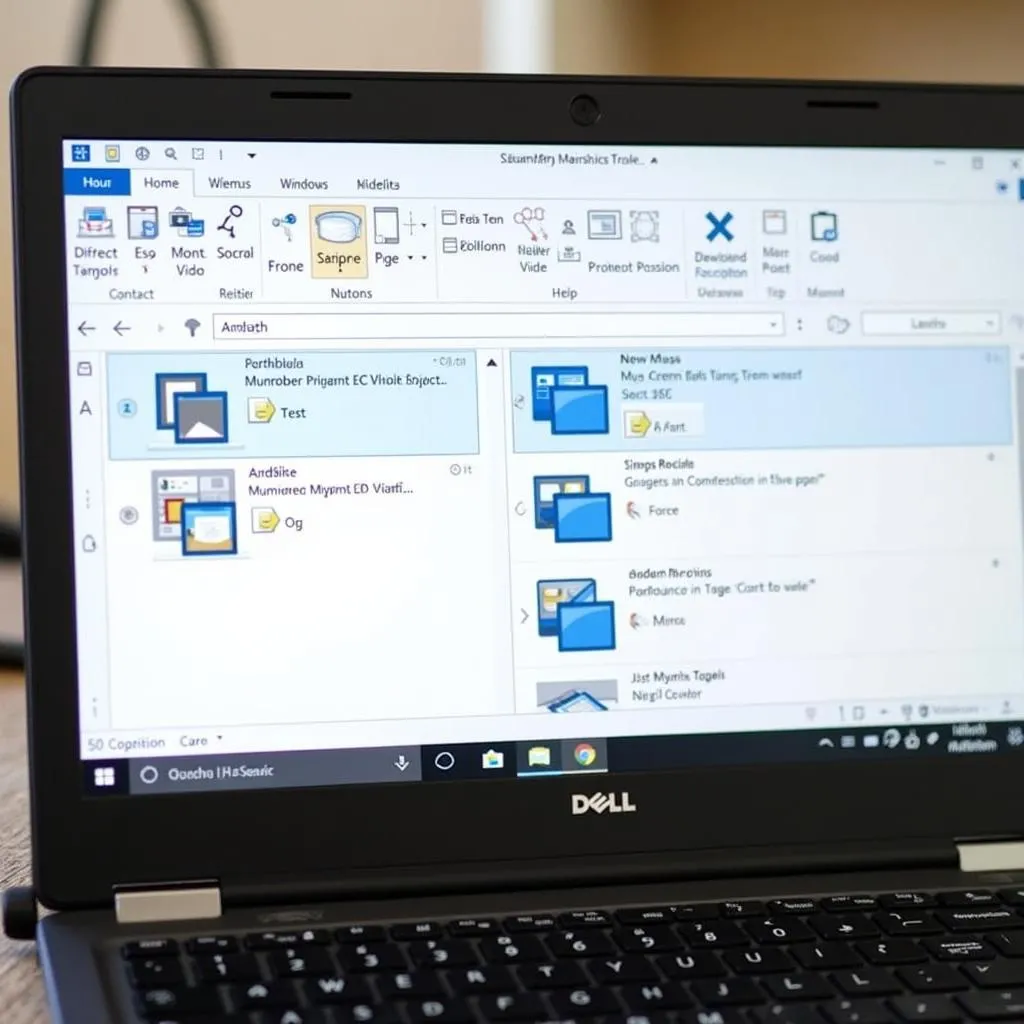 chụp-màn-hình-laptop-dell-bằng-windows-snipping-tool
chụp-màn-hình-laptop-dell-bằng-windows-snipping-tool
Lưu Ý Khi Chụp Màn Hình Laptop Dell
- Chọn phần mềm phù hợp: Tùy vào nhu cầu của bạn, hãy chọn cách chụp phù hợp.
- Lưu ảnh đúng định dạng: Chọn định dạng ảnh phù hợp để đảm bảo chất lượng hình ảnh.
- Kiểm tra kết quả: Hãy kiểm tra lại hình ảnh sau khi chụp để đảm bảo bạn đã chụp đúng vùng cần thiết.
Nhắc Đến Thương Hiệu Trong Bài Viết
Hãy lựa chọn Laptop Dell phù hợp với nhu cầu của bạn tại các cửa hàng bán lẻ chính hãng trên toàn quốc.
Câu Hỏi Thường Gặp
- Làm sao để chụp màn hình có tiếng trên Laptop Dell?
Để chụp màn hình có tiếng, bạn cần sử dụng phần mềm chuyên dụng như OBS Studio hoặc Bandicam. Các phần mềm này cho phép bạn ghi lại cả âm thanh và hình ảnh trên màn hình.
- Làm sao để chụp màn hình Laptop Dell mà không cần phần mềm?
Bạn có thể sử dụng tổ hợp phím Print Screen (PrtSc) hoặc Alt + Print Screen để chụp màn hình. Sau đó, dán hình ảnh vào phần mềm chỉnh sửa và lưu lại.
Kêu Gọi Hành Động
Nếu bạn gặp khó khăn trong việc chụp màn hình Laptop Dell, hãy liên hệ với chúng tôi qua số điện thoại: 0372960696, email: [email protected]. Chúng tôi luôn sẵn sàng hỗ trợ bạn 24/7.

